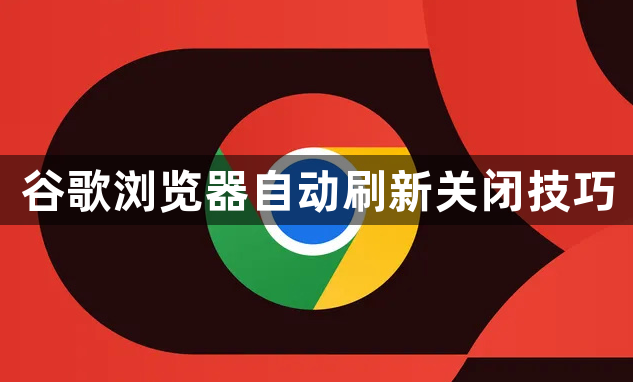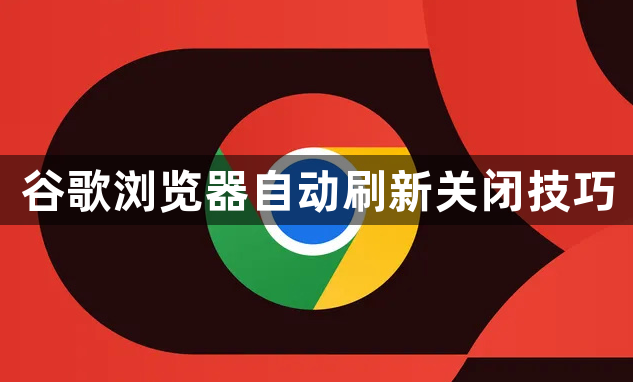
以下是关于谷歌浏览器自动刷新关闭技巧的内容:
1. 通过系统配置禁用相关服务:点击桌面左下角的“开始”菜单,右键选择“运行”,输入“msconfig”进入系统配置。在系统配置的服务选项卡中,取消选中“隐藏所有Microsoft服务”,在列表中查找可能与Chrome浏览器自动刷新相关的服务,或者选择“全部禁用”。但一般来说,此步骤并非最直接的方法,因为Chrome的自动刷新通常是由页面脚本或扩展控制的。
2. 检查并禁用浏览器扩展:打开谷歌浏览器,点击右上角的三个点图标,选择“更多工具”中的“扩展程序”。在扩展程序页面,查看已安装的扩展,检查是否有任何扩展可能导致页面自动刷新。如果发现有可疑的扩展,尝试将其禁用或卸载。
3. 使用开发者工具停止脚本执行:若自动刷新是由开发者工具中的脚本导致的,可按`F12`键或右键点击页面,选择“检查”以打开开发者工具。在“Console”标签页中,若之前设置了自动刷新脚本,可再次输入`clearInterval(intervalId);`来停止脚本的执行,其中`intervalId`是之前设置的定时器ID。如果不知道具体的`intervalId`,可刷新页面重新编写脚本时不设置自动刷新,或者关闭开发者工具中的相关脚本。
4. 检查网站自身设置:有些网站可能会自带自动刷新功能,可在网站页面中查找相关的设置选项,如“自动刷新”按钮或在设置菜单中查找对应的选项,将其关闭。
5. 清除浏览器缓存和Cookie:有时,浏览器缓存或Cookie中的某些数据可能导致页面行为异常,包括自动刷新。在Chrome中,可通过点击右上角的三个点图标,选择“设置”中的“隐私设置和安全性”,点击“清除浏览数据”来清除缓存和Cookie。